O Manifesto de Documentos Fiscais Eletrônico deve ser emitido quando vai ocorrer uma entrega para outra cidade, independente do estado em que o estabelecimento está localizado. O documento auxiliar do MDF-e tem que acompanhar a mercadoria durante o trajeto.
Depois de entregar a mercadoria, é necessário encerrar o Manifesto de Documentos Fiscais. Não é possível emitir outro MDF com o mesmo veículo antes de encerrar o atual.
Como criar um Manifesto de Transporte
Passo 1: Abra a tela de Manifesto de Documentos Fiscais no menu Estoque -> Movimento -> Manifesto de Carga/Transporte;
Passo 2: Selecione a série de manifesto, apertando F4 (normalmente registrada como “MDF”) e depois “Enter”. Clique no botão “Criar Manifesto”;

Passo 3: Na aba Veículos, caso não o tenha cadastrado, pressione o botão de cadastro do campo Placa, senão, basta clicar na lupa para consultar e selecionar veículo referente. Dessa mesma maneira, informe o Reboque, se tiver;
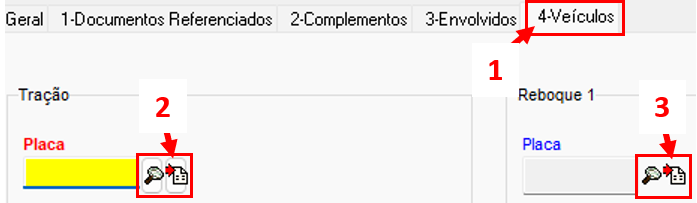
Como cadastrar um veículo?
- Na tabela posicionada para cadastro, informe a Placa, RENAVAM, RNTRC (caso tenha) e pressione a tecla F10.
- Clique na linha do veículo cadastrado, informe o Ano de fabricação e o Ano do Modelo, UF (estado que foi registrado), Tipo Carroceria (se não possuir, especificar “Não Aplicável”), Tipo Rodado, marque sim quando o automóvel pertencer a empresa e pressione F10;
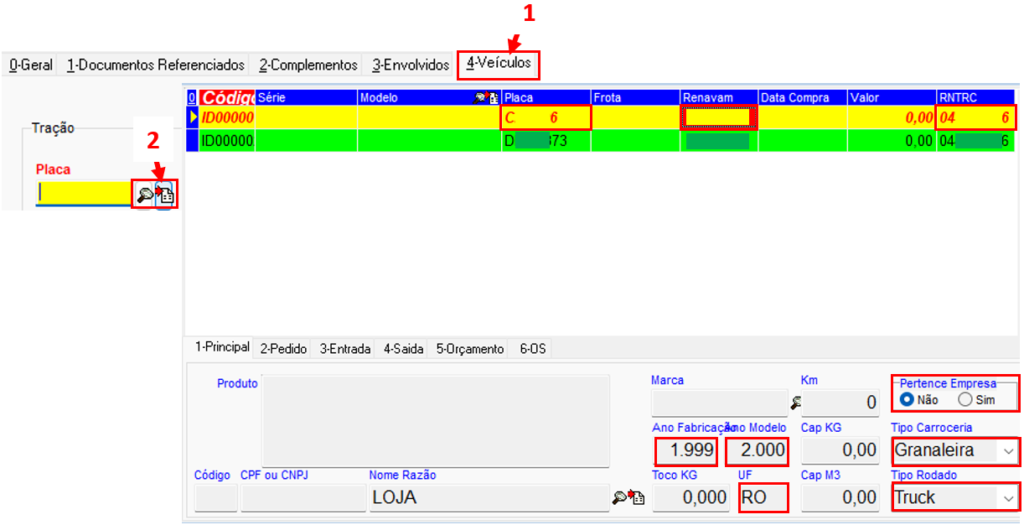
- Quando o veículo possuir reboque, deve ser cadastrado da mesma forma, informando a placa, UF, tipo de carroceria, tipo rodado e se pertence a empresa;
Passo 4: Na aba Envolvidos, pesquise o motorista. Caso não tenha sido encontrado, pressione o botão de cadastro, informe o CPF e nome completo do motorista, marque a opção “Motorista” (presente na aba Complemento) no grupo de Setor e pressione F10. Faça a consulta novamente;
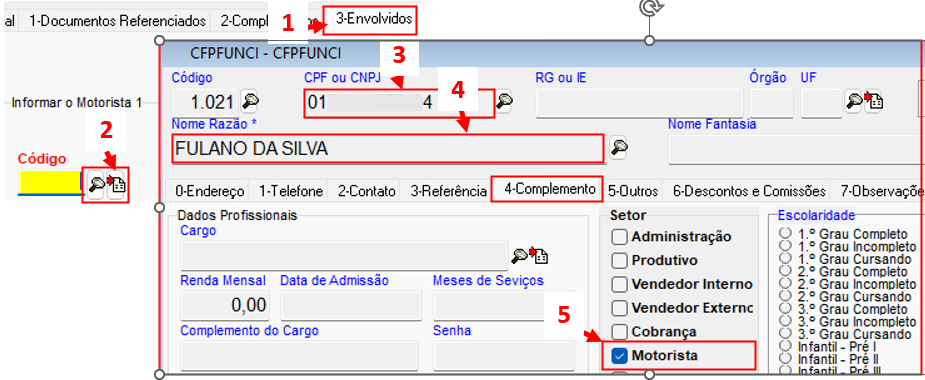
Passo 5: Na aba Referenciados da tela de MDF-e, deve ser informado todas as notas fiscais presentes na carga. Por exemplo, um transporte entre Ji-Paraná e Jaru, tendo uma entrega em Ouro Preto do Oeste e outra no destino final, nesse caso serão duas entregas em um transporte, devendo informar as duas notas referentes a essa carga.
Selecione o Modelo da nota fiscal, especifique a chave sem espaços no início, meio ou fim e pressione F10;
O peso da mercadoria é puxado de acordo o valor contido na NF-e, quando ficar zerado, preencha o peso (obrigatório) da mercadoria na linha da NFe referenciada e pressione F10 novamente.

Atenção: O transporte vai descarregar em dois ou mais estados? Não é possível informar várias notas com estados divergentes. Como exemplo, um transporte que tem como destino final a cidade Cuiabá – MT, que durante o percurso vai ter outra entrega ainda dentro de Rondônia (poderia ser feito um único MDF se essa primeira descarga fosse em alguma cidade de Mato Grosso). Nesse caso, é necessário fazer um MDF para essa cidade de Rondônia, entregar, encerrar o manifesto e depois fazer outro manifesto para Cuiabá – MT.
Passo 6: Na aba Geral, especifique o tipo de peso utilizado como unidade de medida, preencha o estado e cidade onde a carga é feita, insira os estados que veículo vai passar (não necessário para entregas em estados vizinhos ou na própria unidade federativa), informe o estado e cidade onde ocorre a descarga e pressione F10;
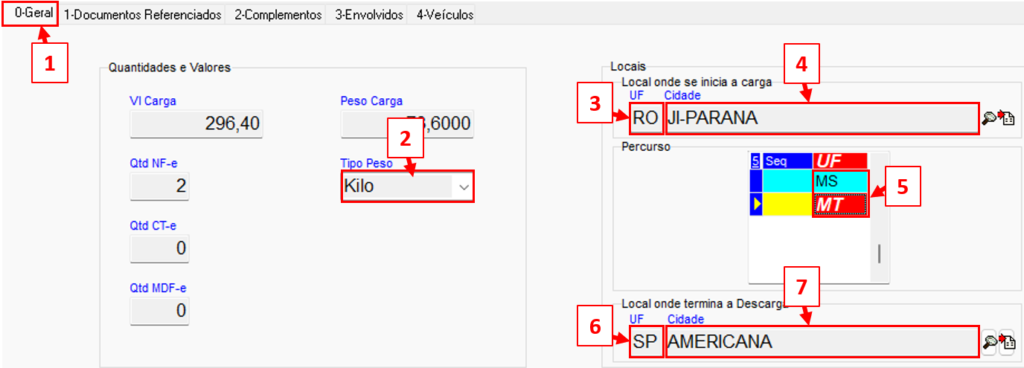
Passo 7: Na aba Complementos, pode ser especificado informações adicionais de interesse do fisco e outras observações de interesse do contribuinte. Esses dados não são obrigatórios;
Passo 8: Abra a tela de gerenciamento de notas fiscais, presente no menu Estoque -> Movimento -> Gerencia NFe;
Passo 9: Clique na série do Manifesto Fiscal, dê um duplo clique no MDF gerado, pressione as opções Sefaz e Enviar DF-e;

Passo 10: Quando ocorrer a descarga da mercadoria, o manifesto deve ser encerrado (não é possível emitir outro MDF-e com o mesmo veículo antes do último ser finalizado). Dê um duplo clique na linha que consta o documento, pressione as opções Sefaz e Encerrar MDF-e;
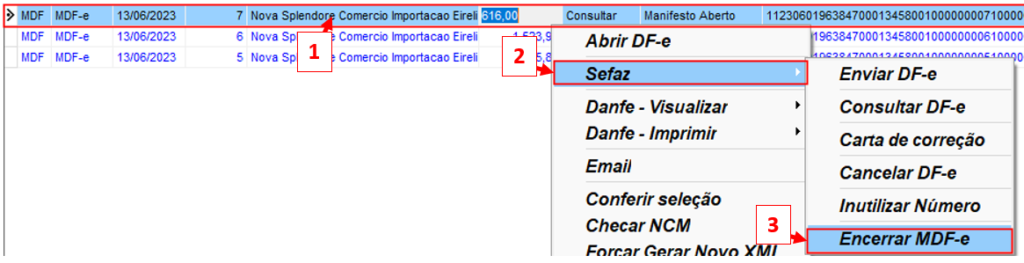
Explicação em Vídeo
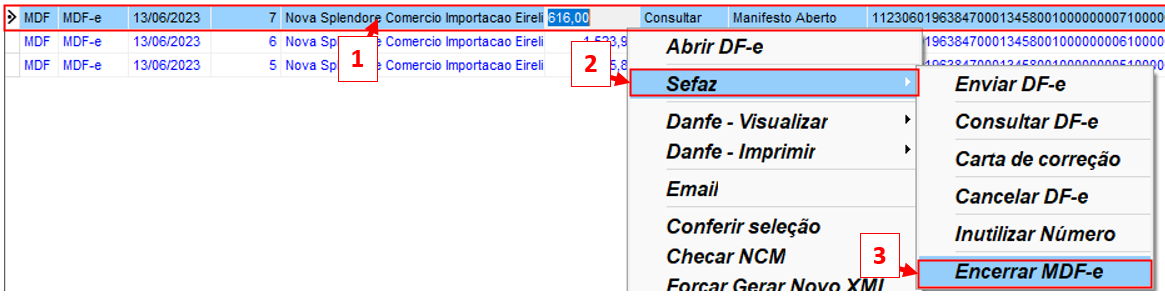
Deixe um comentário